Jak całkowicie usunąć McAfee z systemu Windows 11

Powszechną praktyką niektórych producentów laptopów z systemem Windows jest preinstalowanie oprogramowania McAfee Antivirus na swoich urządzeniach. Po okresie próbnym w wyskakującym okienku zazwyczaj pojawi się monit o odnowienie oprogramowania. Jeśli nie chcesz go odnawiać, możesz go odinstalować. W tym samouczku pokazano, jak usunąć McAfee z komputera z systemem Windows 11.
1. Usuń McAfee w Ustawieniach
Najłatwiejszym sposobem całkowitego odinstalowania wszystkich produktów i usług McAfee z komputera z systemem Windows jest uzyskanie dostępu do aplikacji Ustawienia. Przed rozpoczęciem procesu usuwania programu McAfee zaleca się zamknięcie wszystkich otwartych aplikacji, ponieważ mogą one zakłócać proces dezinstalacji.
Naciśnij Win+ I, aby uruchomić aplikację Ustawienia. Kliknij Aplikacje w lewym okienku, a następnie Zainstalowane aplikacje w prawym okienku.
Wpisz „mcafee” w pasku wyszukiwania w prawym okienku. Kliknij ikonę z trzema kropkami obok pozycji McAfee i wybierz opcję Odinstaluj w wyskakującym menu. Naciśnij ponownie Odinstaluj , aby potwierdzić.
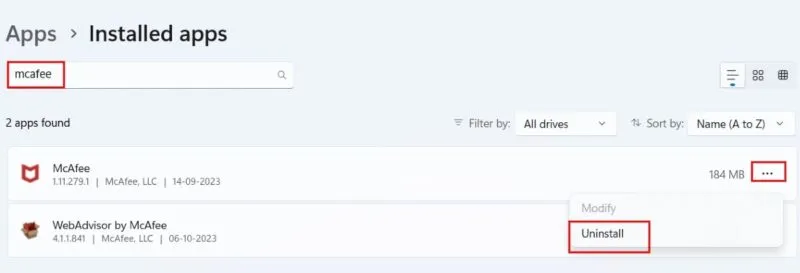
Na ekranie dezinstalacji McAfee zostanie wyświetlony monit o wybranie przyczyny usunięcia oprogramowania. Kliknij Nie, dziękuję , a następnie kliknij Usuń , aby potwierdzić, że usuwasz oprogramowanie McAfee.
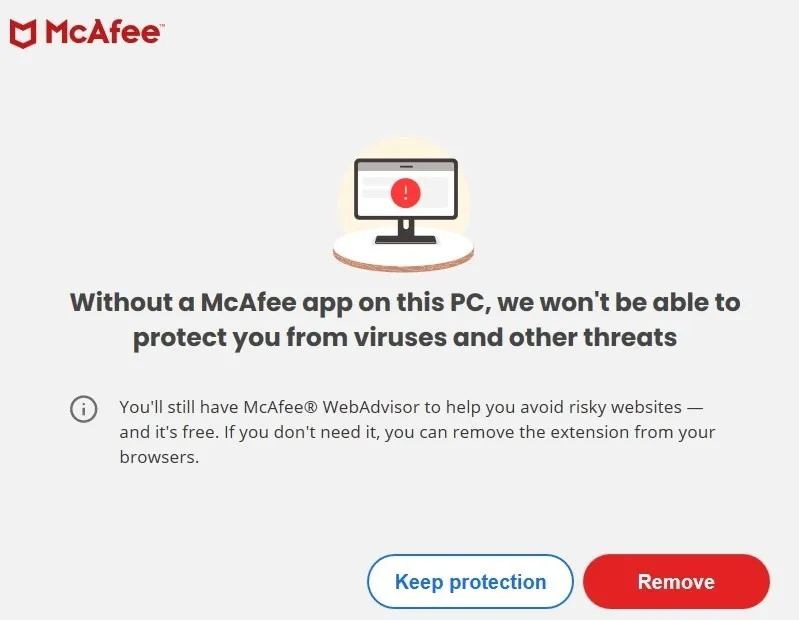
Kliknij opcję Uruchom ponownie teraz na ekranie McAfee, aby ponownie uruchomić komputer.
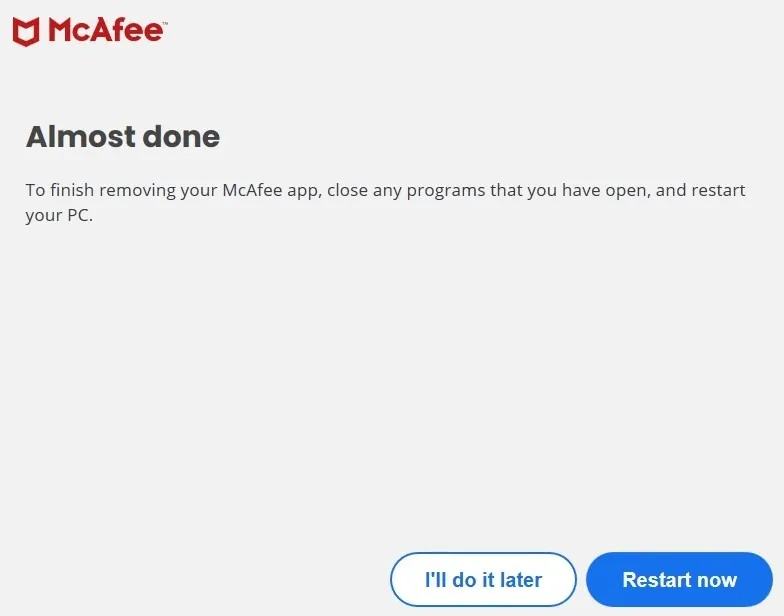
Należy pamiętać, że ten proces usuwania nie eliminuje McAfee WebAdvisor, bezpłatnego narzędzia monitorującego bezpieczeństwo stron internetowych. Jeśli chcesz się go pozbyć, przejdź ponownie do Zainstalowane aplikacje , poszukaj WebAdvisor firmy McAfee i kliknij trzy kropki. Postępuj zgodnie z instrukcjami wyświetlanymi na ekranie, aby zakończyć proces usuwania.
2. Usuń McAfee za pomocą Panelu sterowania
Możesz także usunąć program McAfee z komputera z systemem Windows za pomocą Panelu sterowania.
Wpisz „panel sterowania” w pasku wyszukiwania menu Start i otwórz aplikację Panel sterowania.
Kliknij opcję Programy i funkcje w oknie Panelu sterowania. Kliknij prawym przyciskiem myszy pozycję McAfee na liście programów, kliknij Odinstaluj/Zmień i postępuj zgodnie z instrukcjami wyświetlanymi na ekranie.
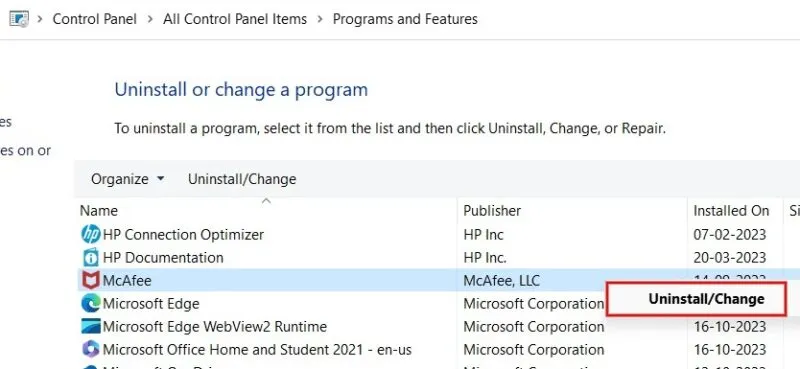
3. Usuń McAfee za pomocą narzędzia MCPR
Jeśli nie możesz usunąć programu McAfee przy użyciu powyższych metod, możesz użyć dedykowanego narzędzia MCPR (McAfee Consumer Product Tool), aby całkowicie usunąć produkty i usługi McAfee.
Pobierz narzędzie MCPR z oficjalnej strony internetowej McAfee. Uruchom plik wykonywalny i kliknij Tak , aby udzielić pozwolenia narzędziu, jeśli zostanie wyświetlony monit.
Kliknij Dalej na ekranie usuwania McAfee. Naciśnij Zgadzam się , a następnie Dalej . Na ekranie Sprawdzanie zabezpieczeń wpisz znaki zgodnie z ilustracją i kliknij Dalej .
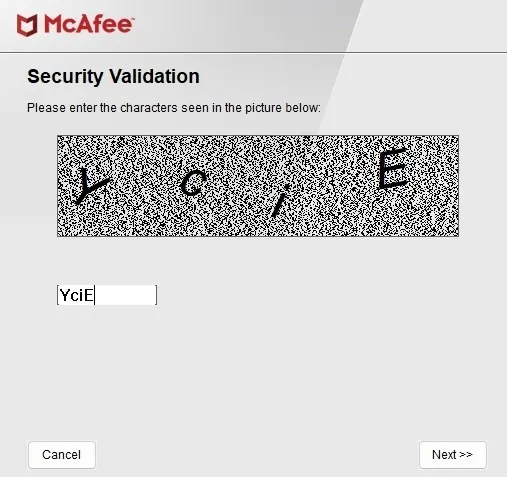
Rozpocznie się proces usuwania. Może to zająć od 10 do 15 minut, w zależności od konfiguracji komputera.
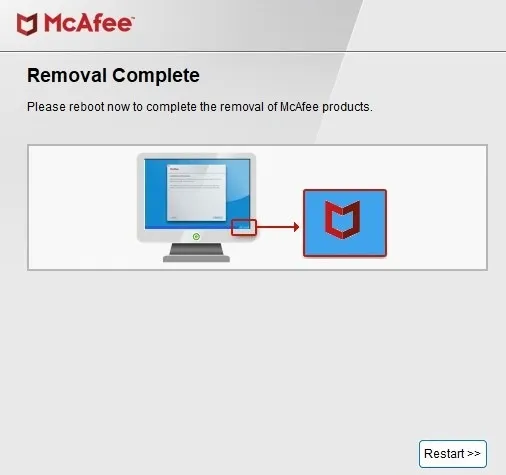
Gdy na ekranie McAfee pojawi się komunikat „Usuwanie zakończone”, kliknij przycisk Uruchom ponownie , aby zakończyć proces usuwania.
Jak usunąć pozostałe pliki McAfee
Powyższe metody, zwłaszcza narzędzie MCPR, całkowicie usuną wszystkie produkty i usługi McAfee z komputera z systemem Windows. Jednak aplikacje innych firm, takie jak McAfee, mogą pozostawiać na komputerze resztkowe pliki i procesy nawet po odinstalowaniu, które należy usunąć ręcznie.
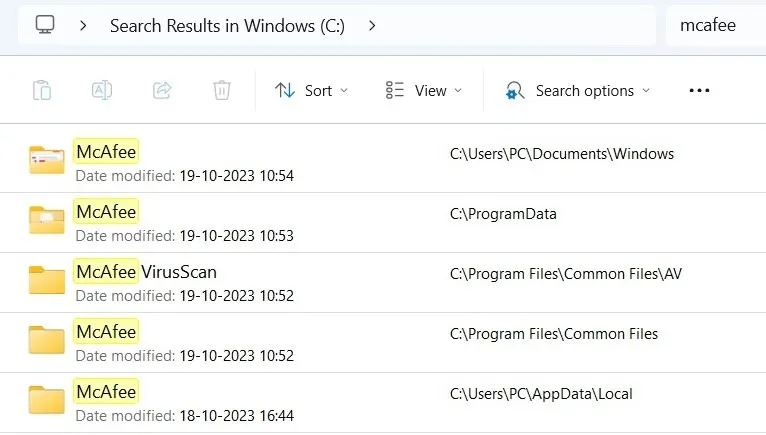
Jeśli napotkasz problemy z usunięciem McAfee z systemu Windows, aktywuj konto superadministratora i powtórz kroki. Aby pomyślnie usunąć licencję McAfee, upewnij się, że komputer jest podłączony do Internetu.
Źródło obrazu: DepozytPhotos . Wszystkie zrzuty ekranu wykonał Meenatchi Nagasubramanian.



Dodaj komentarz